Recraft 是一個強大的 AI 繪圖工具,可以讓使用者透過文字產生圖片,內容涵蓋向量插圖、ICON 圖示等可商用的影像,最後甚至可以儲存為 SVG 的向量格式,這篇教學會介紹如何開始使用 Recraft。
原文參考:Recraft 教學
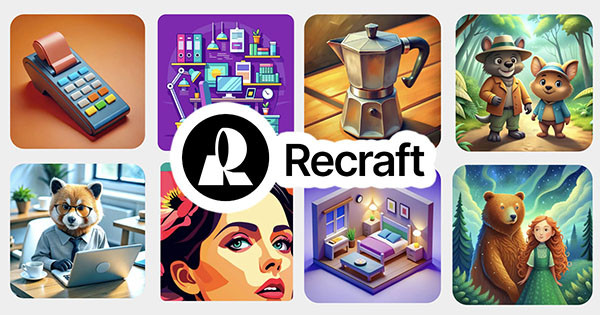
在生成式 AI 蓬勃發展的今天,大多數的 AI 繪圖都是以產生「點陣圖影像」或「修飾影像」為主,但 Recraft 卻相當與眾不同,不僅可以透過文字產生點陣圖影像,也可以產生向量插圖、ICON 圖示或 Emoji 表情等可以商用的影像,所產生的向量圖,更能儲存為 SVG 格式,延伸出更多的應用和變化。
前往 Recraft:https://www.recraft.ai/
Recraft 具備下列幾個特別的功能:
- 免費使用不限額度 ( 但可能有限制速度 )。
- 可以產生「點陣圖」或「向量圖」。
- 可以一次產出同樣風格的多張圖。
- 可以針對影像局部調整修改。
- 具有圖層概念,可以添加不同圖層。
- 可以儲存為 SVG 向量圖格式。
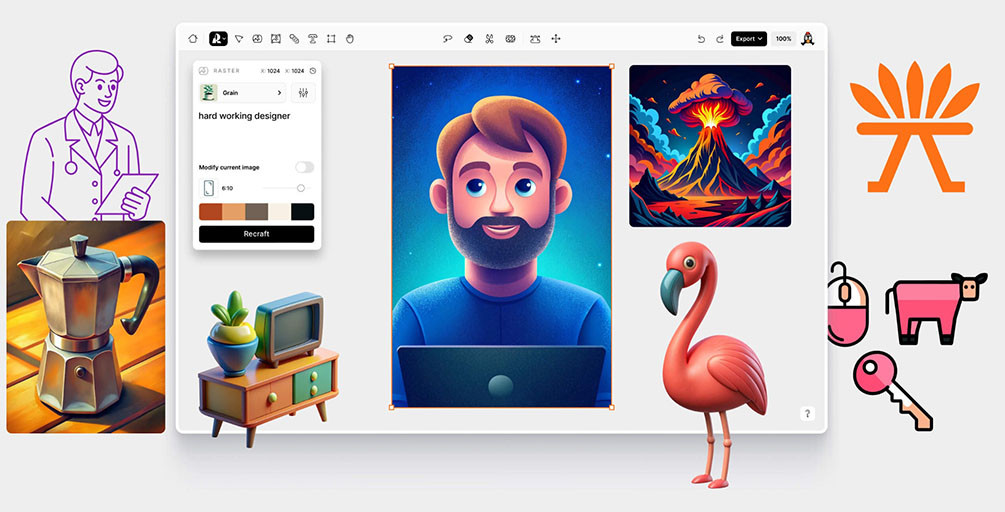
開啟 Recraft 網站後,點擊右上角或中間的「Get Recraft Free」按鈕。
前往 Recraft:https://www.recraft.ai/
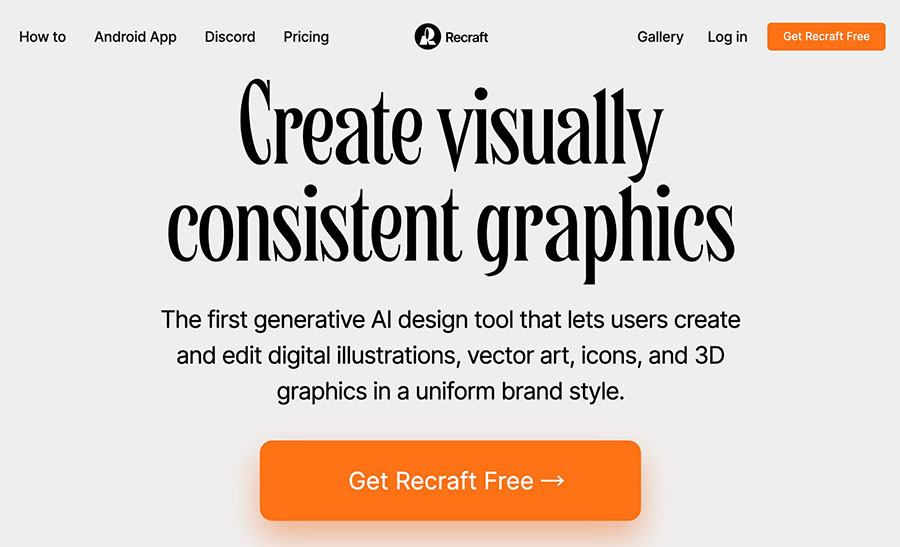
註冊時可以使用 Google 或 Discord 連動進行註冊,或使用 email 註冊登入。
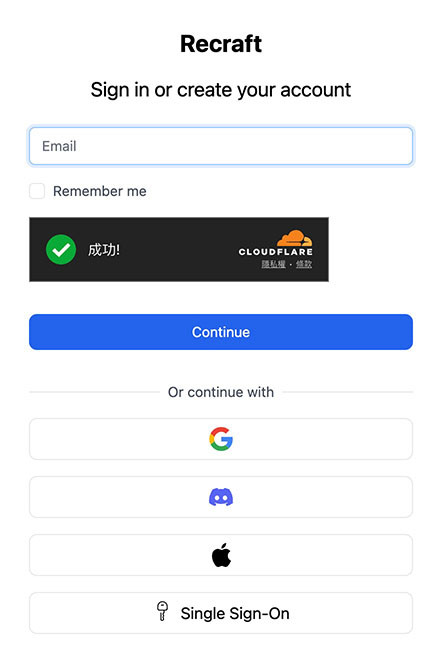
使用 Recraft 基本可以免費使用,但如果希望產生圖片的速度快一點或不希望圖片公開,也可以付費升級為 Early Recraft 帳號 ( 近期 Recraft 也推出 Teams 的團體帳號 )。
| 功能 | 免費 | 付費版 ( 每月 $20~$25 ) |
|---|---|---|
| 商業授權許可 | O | O |
| 圖片權限 | 公開 ( 就算刪除自己的歷史紀錄,圖片還是會存在 ) | 可設定私有 |
| 圖片所有權 | Recraft | 作者 |
| 同時產圖數量 | 1 | 2 |
| 產生圖片數量 | 1~2 | 1~4 |
| 產圖速度 | 正常 | 快 |
| 進階工具 | X | O |
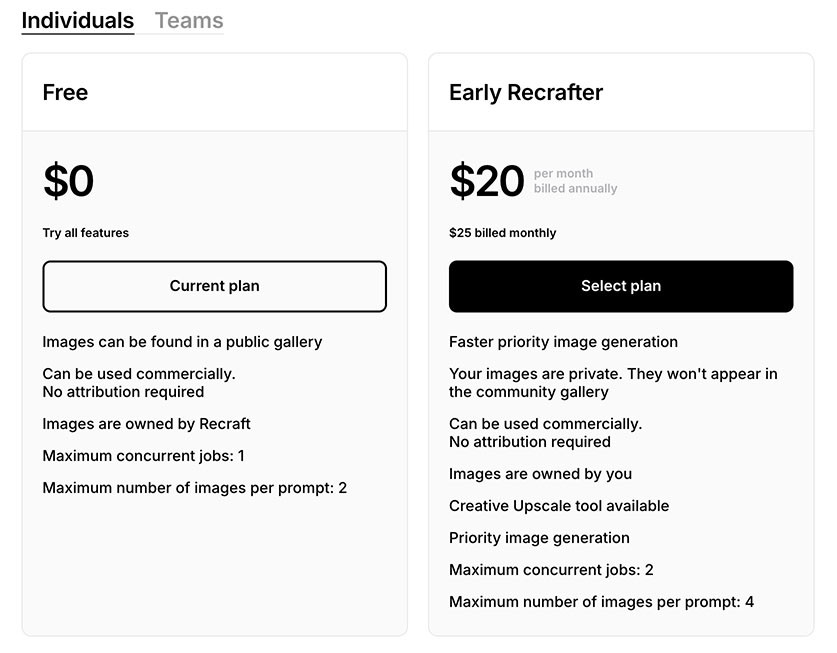
登入 Recraft 後,點擊左上角「Create new project」建立新專案。
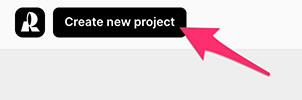
Recraft 提供四種生成圖片的類型:
| 類型 | 說明 |
|---|---|
| Raster image | 點陣圖,影像由一個個的像素 pixel 所組成,放大後會失真或模糊,但可以繪製較為細緻的影像。 |
| Vector image | 向量圖,影像由許多數學公式繪製而成,不論放大縮小都不會失真。 |
| Image set | 系列影像,一次產生最多六張風格相同的影像。 |
| Mockup | 模擬示意圖,將影像套用到指定的物體上,例如衣服上的印花。 |
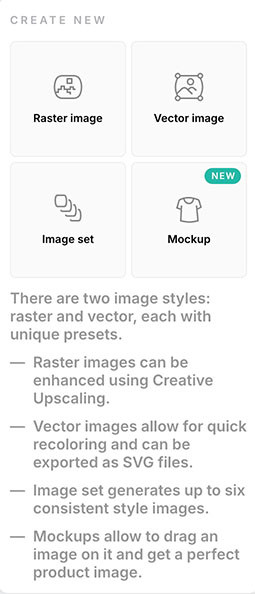
點擊 Raster image 後,畫面中會出現一個「淺綠色」的圖片產生區域,在左側輸入 Prompt 提示詞,點擊 Recraft 就會開始產生圖片。
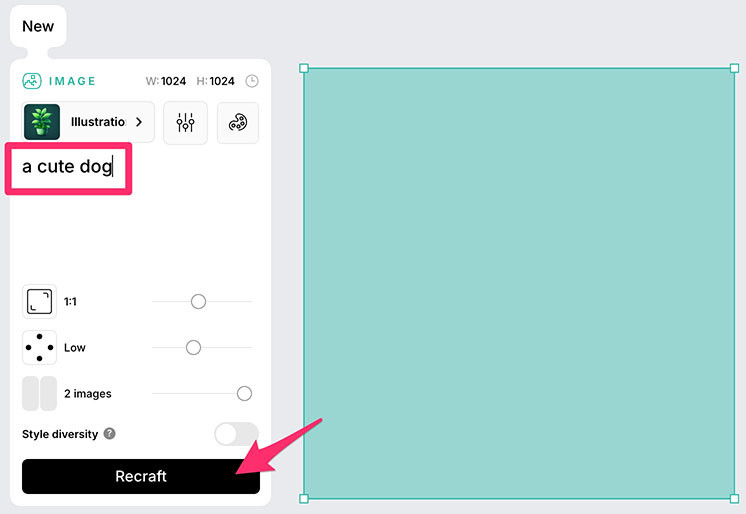
範例使用「a cute dog」作為提示詞,會產生可愛小狗的影像,每次會生成圖片都會產生兩張圖片,可已透過設定調整數量 ( 免費版 1~2 張,付費版可到四張 ),點擊下方圖片就可以切換不同影像。
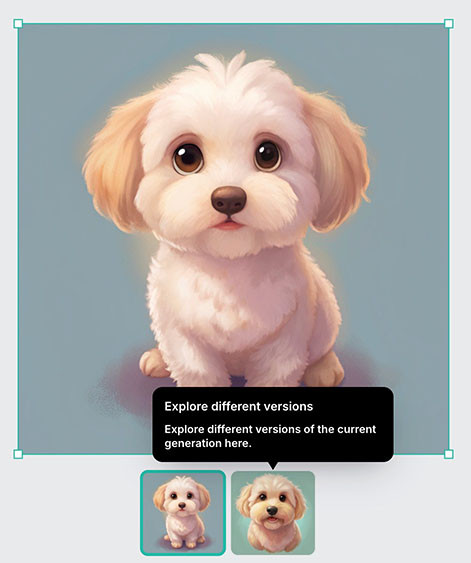
在圖片上按右鍵,選擇「Export as」,就能將圖片儲存為 PNG 或 JPG。
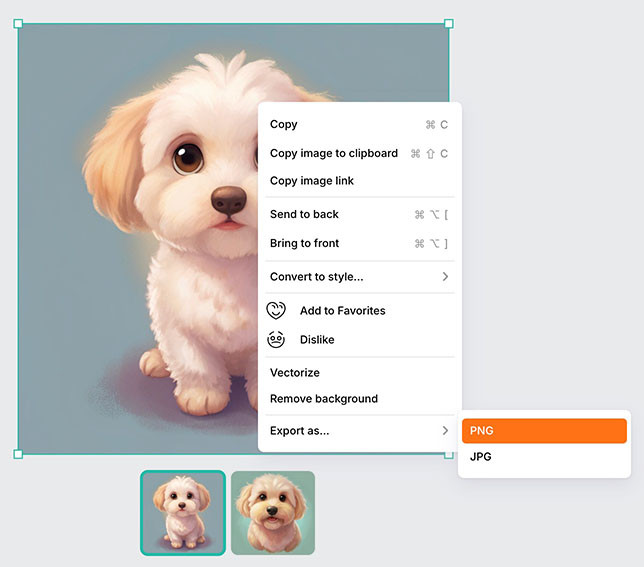
點擊 Vector image 後,畫面中會出現一個「淺橘色」的圖片產生區域,在左側輸入 Prompt 提示詞,點擊 Recraft 就會開始產生圖片。
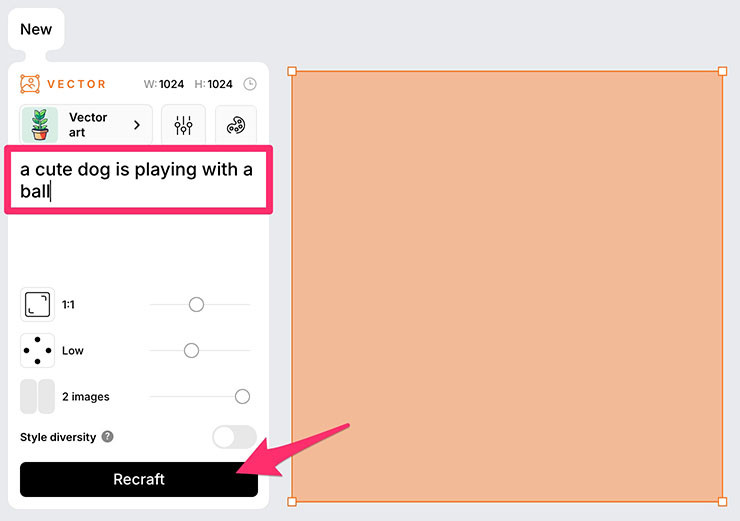
範例使用「a cute dog is playing with a ball」作為提示詞,會產生小狗在玩球的影像,每次會生成圖片都會產生兩張圖片,點擊下方圖片就可以切換不同影像。
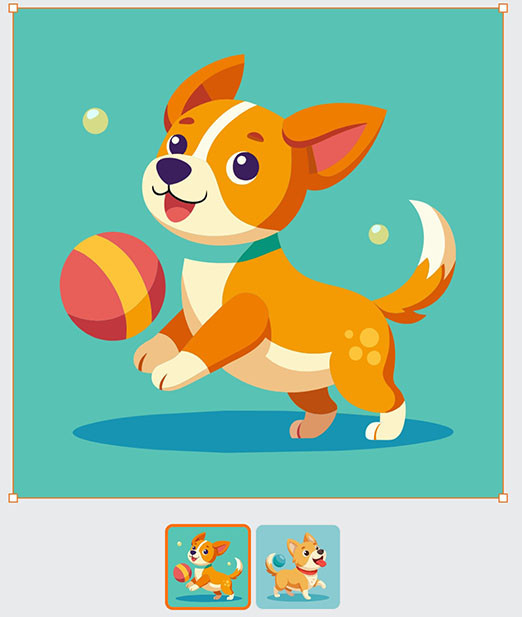
在圖片上按右鍵,選擇「Export as」,就能將圖片儲存為 PNG、JPG、SVG 或 Lottie ( 向量動畫格式 )。
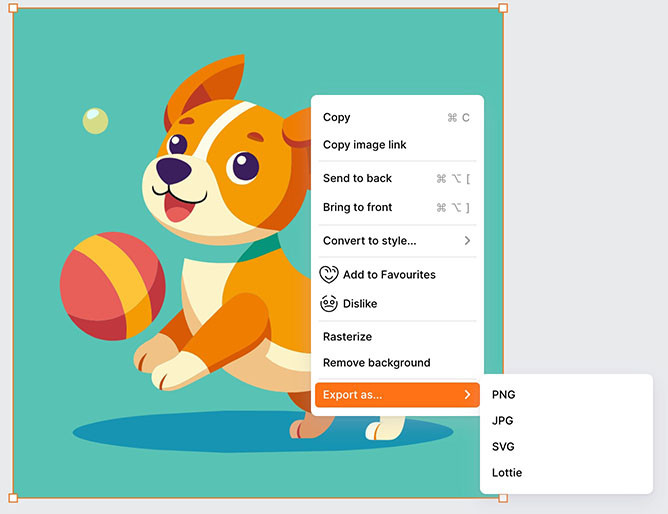
Recraft 是一個免費且強大的 AI 生成式圖片服務,也因為可以產生向量圖的特性,是一個可以運用 AI 產生「向量圖」不可或缺的工具。
大家好,我是 OXXO,是個即將邁入中年的斜槓青年,我有個超過一千三百篇教學的 STEAM 教育學習網,有興趣可以參考下方連結呦~ ^_^
